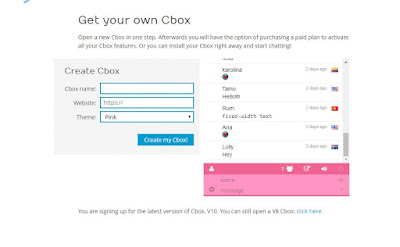TOTURIAL VIDEO
cara ini diajar oleh pensyarah saya, Miss Akasyah.
Okay first sekali korang tekan link ni https://app.biteable.com/videos
Log
in mengunakan Google Account lebih senang. Korang dah boleh buat video korang.
Tekan CREATE A NEW VIDEO.

Okay
next, dia akan keluar macam ni. Korang boleh pilih dekat promote tu
nak buat apa. Dekat situ ada banyak. Kemudian dah siap pilih korang tekan FIND
A TEMPLATE. Lepas tu dia akan keluar banyak jenis template macam dekat
bawah tu. Kemudian tekan EDIT THIS VIDEO.
Dekat
sini korang semua boleh pilih template apa yang korang nak. Boleh adjust berapa
lama video korang nak buat. Lepas dah settle semua ni. Korang tekan PREVIEW.
Next,
korang tekan je BUILD MY PREVIEW
Lepas
dah tekan tu dia akan prosess video korang dalam beberapa minit. Semakin banyak
scene makin lama la video. Insyaallah tak sampai setengah jam.
Lepas dah siap video korang diprosess.Korang tekan PUBLISH
THIS VIDEO.
Bila
dah publish tu, video korang pun dah siap tapi belum save lagitau. kalau korang macam nak save video ni. Korang
tekan sahaja dekat yang ada gambar YOUTUBE.Masukkan account gmail. Then
dia akan terus connect kan dekat youtube. Lepas tu buka youtube, Tekan
dekat YOUR CHANNEL.
Lepas dah siap tekan your channel, dia akan keluar video
korang yang dah diupload tadi.Contoh macam saya punya ni.
Korang click video yang korang dah upload tadi.
Lepas tu dia akan keluar video korang tu. Korang
gantikan WWW. tu dengan SS
Make sure sekali dengan titik www tu okay! (jangan
lupa)
Nanti dia akan keluar macam ni. Tengok tu, ss ok.
Ok lepas dah gantikan www. tu dengan ss . Dia akan keluar
macam ni pula. Korang tekan je DOWNLOAD. Kemudian dia akan automatik
download video korang tu.
Semoga
membantu serba sedikit. Sambil-sambil tu boleh lah tengok video saya dekat
youtube ( https://www.youtube.com/watch?v=-WK1tH3ty68&t=2s )